读码器软件调试说明
dlcode中文操作说明
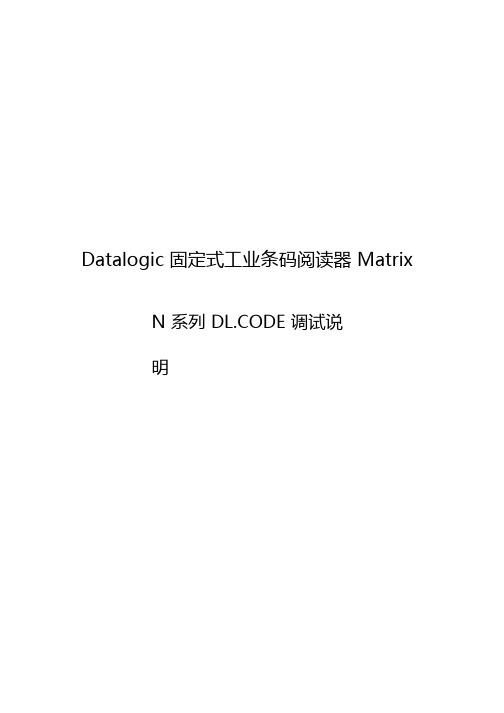
Datalogic 固定式工业条码阅读器 Matrix N 系列 DL.CODE 调试说明2021 年 9 月 6 日Datalogic DL.CODE 调试说明目录一、软件下载 (1)二、连接设备 (1)一、控制盒接线 (1)二、读码器接线 (1)3、软件连接 (2)三、参数设置 (4)一、代码设置 (4)1.1肯定视野 (4)1.2选择条码类型 (4)1.3图像读码优化 (5)1.4代码过滤 (5)二、图像设置 (6)3、触发设置(相位设置) (6)3.1相位模式 (6)3.2“慢慢模式”的触发设置 (7)3.3其他触发方式设置···································8 4、阅读成功设置 (8)4.1代码过滤 (8)4.2多个条码输出.......................................9 五、数据格式设置.. (9)5.1输出字符格式设置 (9)5.2输出通道选择 (11)5.3图像保留设置 (11)5.4输出设置···········································12 六、保留配置 (13)四、组网设置 (13)一、接线方式 (13)二、软件设置 (15)2.1更改软件权限 (15)2.2组网设定 (15)2.3配置保留 (16)五、其他字符设定 (17)一、条码距离符添加 (17)二、添加条码坐标 (18)六、设备恢复出厂设置 (19)一、硬件恢复出厂 (19)二、软件恢复出厂 (20)一、软件下载Datalogic 固定式工业条码阅读器 Matrix 410N 系列所应用的调试软件为DL.CODE 。
Dataman软硬件调试

DataMan 安装调试 1.安装软件安装DataMan_v5.6.0_SR1。
exe ,默认安装即可2.安装到机台上3.连接线缆连接 IO 供电飞线和以太网通讯到 DM302X使用右图说明连接电源,并确定 24v (棕色)和 GND (蓝色)在同一个供电电源上(有的机台使用多个 24V 供电电源)连接成功后读码器上LED 灯会如下图所示来显示4.导入配置文件打开DataMan5.6。
0_SR1 Setup Tool 软件,连接读码器网络连接电源训练和触发模式在System菜单中点击Open configuration按钮,读入CDC文件(JustechAAA。
cdc) 然后点击Save Settings 按钮保存设置5.0 调整条码枪位置接DataMan Setup tool,确定产品停止位置,放入产品或测试模具,选中Live,确定码是否在感兴趣范围中心,并观察绿色焦距反馈条是否与目标值接近,如果不接近或是黄色或是红色,说明失焦,需要进行重新对焦,如何调焦请参看第六步调整焦点。
如果不在范围中心,并调整读码器位置尽可能使得码在范围中心,再固定DM302X。
6.调整镜头焦距如果图像模糊,请调整焦距,点击S etting中的Focus Settings,再点击Optimize Focus,系统会帮助调整焦距,请记录刚刚得到的Range值。
点击Read Setups,若有几个Read Setup,请分别调整全部read setups 中的Focus range 为上一步得到的值。
若只有一个Read Setups 直接保存配置即可点击system 中Save setting 保存配置。
康耐视读码器设置手册

点击读码器红色图标4个 点,开启读码器自带光 源。
点击读码器绿色图标, 开启读码器瞄准器
四、系统设置
点击“系统设置”图标下的箭头,选择“解码设置”
勾选相同代码不读取两次,设置后,相同信息 条码不会读取两次
5、硬件模式设置
点击“通讯设置”图标
设置后,点击该 按钮重启设备
点击下拉菜单选择仅USB-HID, 重启后,读码器转换为硬件模式
三、调试读码器 1、选择读码类型
点击“读码类型”图标,选择所需读取的条码类型。
如设置触发为内部(自我),则无法更改 读码类型,需设置为手动(按钮)后,方 可更改读码类型。
2、调整读码器焦距
点击“光线和相机设置”图标下的箭头,选择“焦点设置”
输入读码器镜头到条码的距离(可以用尺子测量后输 入),如读码效果不理想,可适当微调。
返回调试模式
点击维修&支持
在HID下双击选择需要返回调试的读码 器,转换为调试模式
读码器与产品角度一般为15°—30°为最 佳读码角度,最大角度不可超过30°。
读码器触发模式设置
点击“光线和相机设置”图标,选择触发设置
第一步:选择触发类型为 自我(内部)
第二步:设置触发间隔时间,一般为60000-80000 微秒。时间越短,触发间隔越短。
4、读码器相机设置
点击“光线和相机设置”图标,选择相机设置
康耐视读码器设置手册
一、连接读码器
第一步:点击连接
第二步:双击选择所需调试的读码器
二、更新读码器固件文件
第二步:点击更新固件
第三步:选中相对应型 号读码器的固件文件, 双击打开
第一步:点击系统选项
1、确认更新是所需的版本后点击“是”(可自行选择备份之前版本的文件) 2、更新过程中请勿关闭电源或断开读码器连接,如关闭会导致读码器损坏。
康耐视读码器调试教程
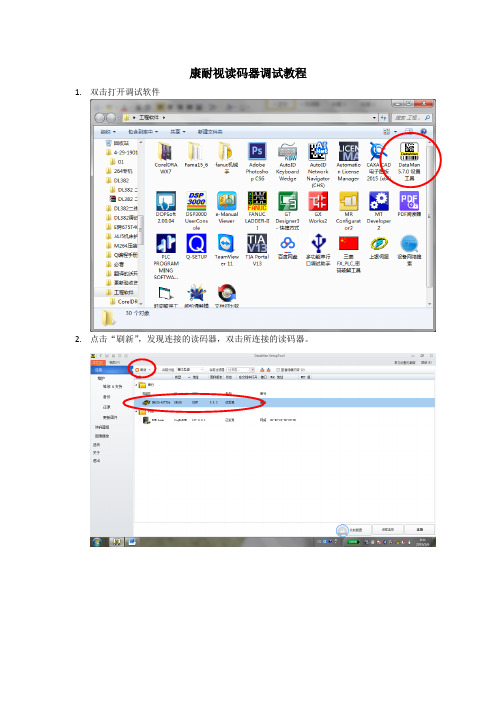
康耐视读码器调试教程1.双击打开调试软件
2.点击“刷新”,发现连接的读码器,双击所连接的读码器。
3.等待连接完成
4.进入调试画面。
5.进入设置---快速设置---实时,出现读码头视野画面,观察读码头的视野,进行调整位置,使二维码尽量在视野正中心。
如果读码效果不好,单击协调,读码器自动调整。
6. 等待自动协调完成。
7.点击测试,查看读取率,在70%以上效果比较理想,否则重复上步骤重新协调。
8.最后点击系统---保存设置到读码器。
注:
读码器的读取效果与二维码的质量、光照强度、视觉范围、视觉角度、焦距、协调参数等有关。
读码器在协调过程和参数写入过程中请不要断开连接和断电,否则会导致读码器损坏!。
基恩士读码器调试教程

基恩士读码器调试教程1.打开调试软件
2.进入调试界面。
3.打开监视器,调整读码器位置,使二维码尽量在视野正中心。
4.点击调整,读码器会自动调整各参数,等待进度条完成。
5.自动调整完成提示。
6.点击读取率测试,读取率在70%以上,效果比较理想,否则重复以上步骤。
7.调整完成,点击设置传送,保存设置到读码器。
注:
读码器的读取效果与二维码的质量、光照强度、视觉范围、视觉角度、焦距、协调参数等有关。
读码器在协调过程和参数写入过程中请不要断开连接和断电,否则会导致读码器损坏!。
康耐视读码器设置手册
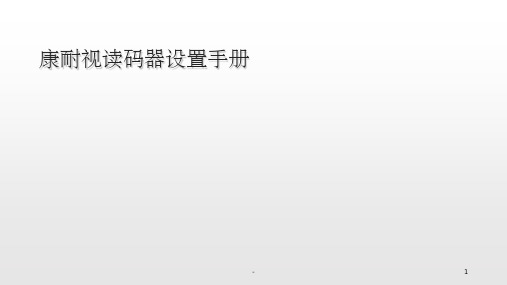
第二步:设置手动曝光时间,曝光时间越短,读取条 码间隔越短,读取率越高。曝光时间应依靠现场环境 光线、条码对比度等因素设置。一般设置曝光时间为
100—200为最佳。
第三步:设置增益系数,根据现场环境光线、条码对 比度等因素设置。
-
8
4、读码器光线设置
点击“光线和相机设置”图标,选择光线设置
点击读码器红色图标4个 点,开启读码器自带光
源。
点击读码器绿色图标, 开启读码器瞄准器
-
9
四、系统设置
点击“系统设置”图标下的箭头,选择“解码设置”
勾选相同代码不读取两次,设置后,相同信息 条码不会读取两次
-
10
5、硬件模式设置
点击“通讯设置”图标
设置后,点击该 按钮重启设备
点击下拉菜单选择仅USB-HID, 重启后,读码器转换为硬件模式
-
4
三、调试读码器 1、选择读码类型
点击“读码类型”图标,选择所需读取的条码类型。
如设置触发为内部(自我),则无法更改 读码类型,需设置为手动(按钮)后,方 可更改读码类型。
-
5
2、调整读码器焦距
点击“光线和相机设置”图标下的箭头,选择“焦点设置”
输入读码器镜头到条码的距离(可以用尺子测量后输 入),如读码效果不理想,可适当微调。
读码器与产品角度一般为15°—30°为最 佳读码角度,最大角度不可超过30°。
-
6
3、读码器触发模式设置
点击“光线和相机设置”图标,选择触发设置
第一步:选择触发类型为 自我(内部)
第二步:设置触发间隔时间,一般为6000080000微秒。时间越短,触发间隔越短。
-
7
条码阅读器调试手册-CLV503 505

第 1 页 共 14 页条码阅读器条码阅读器调试手册调试手册调试手册--CLV503/505CLV503/505广州广州市施克传感器有限公司市施克传感器有限公司市施克传感器有限公司2010年8月第 2 页 共 14 页目 录1.条码阅读器的安装步骤 (3)1.1 条码阅读器的对准 (3)1.2 安装距离和角度 (3)1.3 光电开关的安装方法 (3)2.CLV503/505的电气接线 (4)B 版本的接线 (4)2.2.串口CLV503/505接线 (5)3.条码阅读器的常见指令 (5)4.条码阅读器参数配置-功能条码 (5)5.SICK 条码扫描器常见故障排除及维护注意事项 (13)5.1 常见故障排除步骤 (13)5.2维护注意事项 (13)第 3 页 共 14 页1.条码阅读器的安装条码阅读器的安装步骤步骤步骤1.1 条码阅条码阅读读器的对准条码阅读器安装的第一步首先需要将条码阅读器的激光与被阅读的条码对 准,这样才能保证有较好的阅读效果。
1.2 安装距离和角度扫描器的安装距离是指从扫描器的窗口到条码表面的距离。
下图所示为阅读距离的测量方法,每种型号的条码阅读器的阅读距离都不同,因此安装过程中阅读距离的确定需要查阅相关型号的技术参数。
为了避免条码表面对激光直接的反射,条码阅读器一般不采取垂直于条码表面的安装方式,扫描器的安装角度有如下要求。
与水平方向成20°较好。
1.3 光电开关的安装方法通常状况下条码阅读器都采用光电开关来提供触发信号源,因此光电开关的正确安装也非常重要。
下图所示为光电开关的安装方法。
第 4 页 共 14 页如图所示,我们设定条码边缘到货箱边缘的距离为a,光电开关到条码阅读器的距离为b。
第一种情况,当采用沿传送方向先安装条码阅读器后安装光电开关的方式时,则必须保证b<a 成立。
第二种情况,当采用沿传送方向先安装光电开关后安装条码阅读器的方式时,则必须保证b>a 成立。
基恩士读码器调试教程
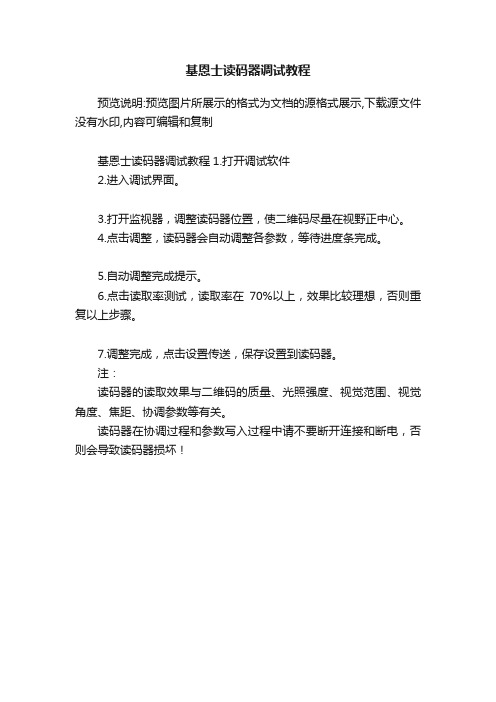
基恩士读码器调试教程
预览说明:预览图片所展示的格式为文档的源格式展示,下载源文件没有水印,内容可编辑和复制
基恩士读码器调试教程1.打开调试软件
2.进入调试界面。
3.打开监视器,调整读码器位置,使二维码尽量在视野正中心。
4.点击调整,读码器会自动调整各参数,等待进度条完成。
5.自动调整完成提示。
6.点击读取率测试,读取率在70%以上,效果比较理想,否则重复以上步骤。
7.调整完成,点击设置传送,保存设置到读码器。
注:
读码器的读取效果与二维码的质量、光照强度、视觉范围、视觉角度、焦距、协调参数等有关。
读码器在协调过程和参数写入过程中请不要断开连接和断电,否则会导致读码器损坏!。
- 1、下载文档前请自行甄别文档内容的完整性,平台不提供额外的编辑、内容补充、找答案等附加服务。
- 2、"仅部分预览"的文档,不可在线预览部分如存在完整性等问题,可反馈申请退款(可完整预览的文档不适用该条件!)。
- 3、如文档侵犯您的权益,请联系客服反馈,我们会尽快为您处理(人工客服工作时间:9:00-18:30)。
1、目前通讯设置中只可以对条码阅读器的R232接口进行设定,内容包括波特率、数据位、奇偶校验及停止位。
2、如果进行ID‐NET组网后,可以通过“从站地址”选项对网络上任意条码进行微调设定。
条码类型:
条码阅读器可以通过按键自动识别被读取条码的类型,同时条码可以一次读取多种条码制式。
并且可以规定条码长度。
条码阅读器构建ID‐NET网络后,需要用起始字符来区分条码站位。
“起始字符”:必须填写16进制数据。
(用16进制数据对应ASCII码值)
“结束字符”:必须填写为“03H”,这里是和赫优迅模块做结束符验证。
“读取环境”为HIGH、
工作模式:
条码阅读器组建ID‐NET模式,必须将扫描模式设定为“On line”,至于“Triger”选项可以根据现场需求进行设定,如果选“On line 1 inout”则是传感器触发方式;“Serial On Line”则是用指令触发方式。
输入输出:
针对条码阅读器硬件输出设定,本身每个阅读器有2路硬件输出,我们可以在软件中对硬件输出状态做设定。
组网设置:
建立ID‐NET网络的关键选项
网络设定:必须选择成“无网络或ID‐NET”
主从设定:
如果是主站需要选择“主站(异步)”
如果设定从站需要选择“从站(异步)”
从站数量:
如果在主从设定中选择的是“主站”的话,从站数量这个位置的选项就是设定有多少个从站(必须与从站数对应),例如:有20个条码阅读器1个为主站,19个为从站,这里就应该选择数量为19
ID‐NET网络最多可以设定1个主站+31个从站,总共32个读码器。
如果在主从设定中选择的是“从站”的话,这里就是设定从站的地址位
当设定结束后需要点击“保存”按键,将数据保存到读码器中。
